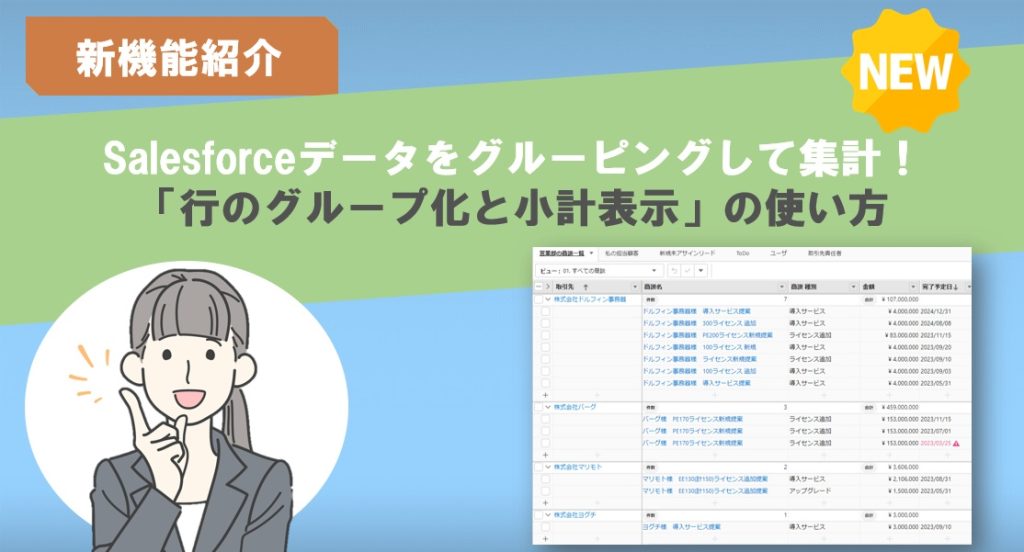
Mashmatrix Sheet リリース 28.0でのアップデートにより、「行のグループ化と小計表示」が可能になりました。列の値を同じ属性ごとにまとめて(グループにして)表示し、グループごとの小計値をすぐに表示できるので、Salesforceのレポート機能を使わなくてもシート上でグループ集計値が確認できるお役立ち機能です。もちろん、レコードの作成/更新やコピー&ペースト機能はグループ化された状態でもお使いいただけます。
本記事では基本的な使い方をご紹介していますので、ご参考にしていただき業務にご活用ください!
行のグループ化と小計表示とは?
シートに表示されているレコード(行)を、特定の列を軸としてグループ化して表示することができます(行グループ化)。また、グループ化されたグループ行には、それぞれのグループ内でのレコードの集計値を小計として表示できます。
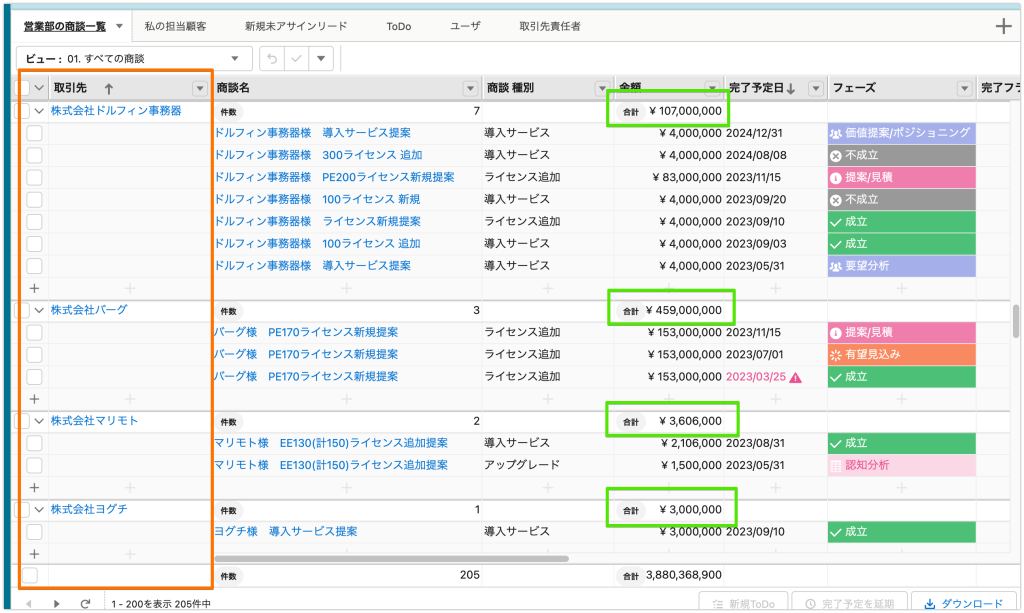
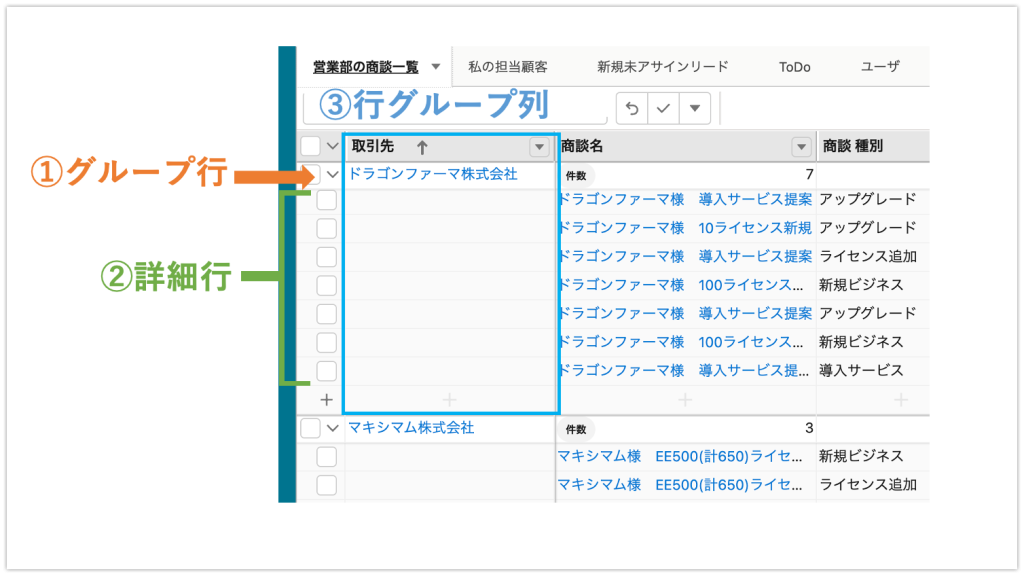
- 軸となる列を指定して、列の値でレコード(行)をグループ化して表示
- 集計表示が有効となっている列については、グループ行内に小計として集計結果を表示
- 詳細行は展開・折りたたみ表示切り替えが可能(下画像参照)
- 詳細行に対しては通常通りレコード作成・更新(コピー&ペーストも含む)が可能
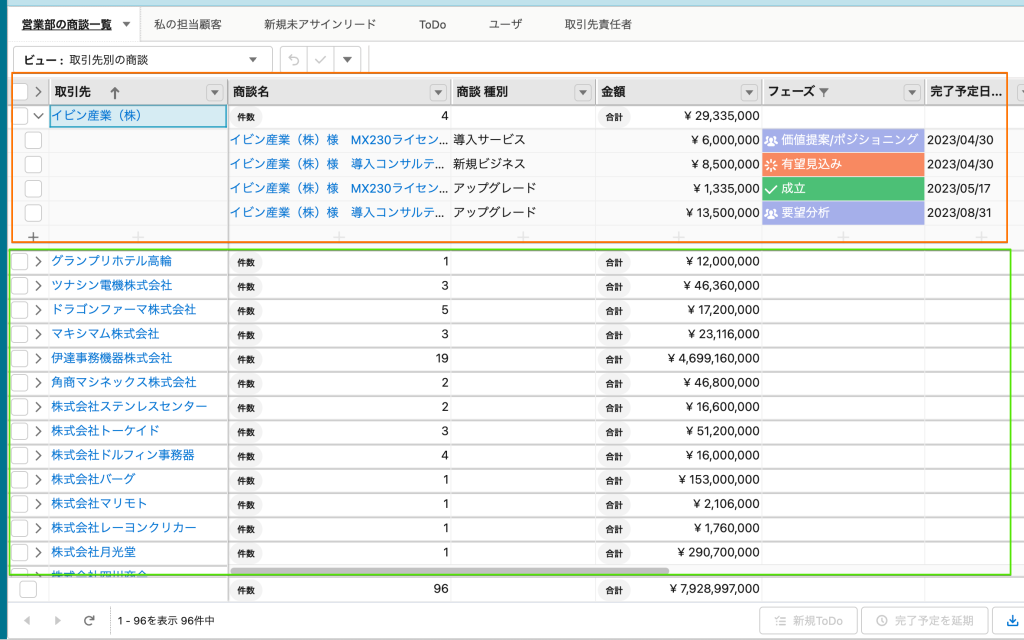
では次に、行のグループ化の設定方法をご紹介いたします。
設定方法
今回は例として、商談シートの「完了予定日」列を軸として行のグループ化を行い、集計期間を月単位として表示する設定を行います。
1.商談シートを開き、軸となる列(今回は完了予定日)の列ヘッダメニューを開きます
2.メニューから「行をグループ化」を選択します
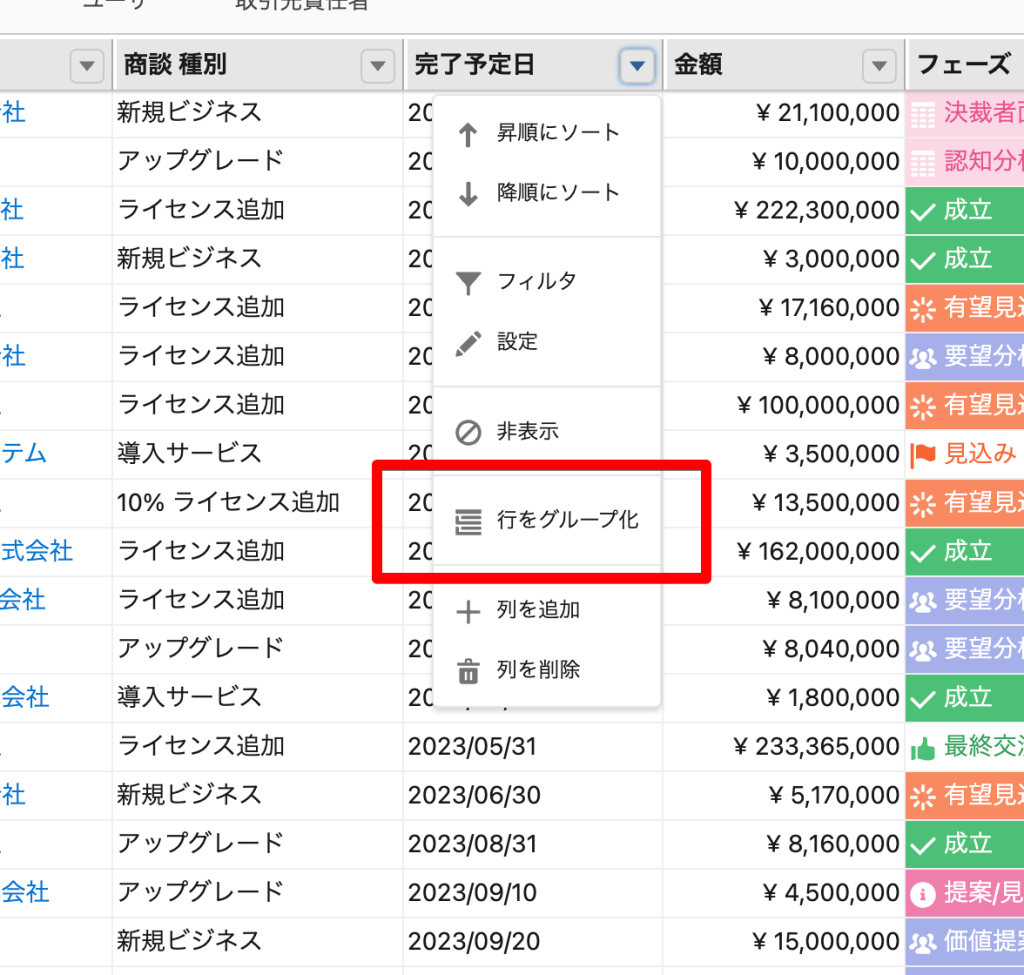
3.同じ完了予定日の日付を持つレコード同士で商談レコードがグループ化されました
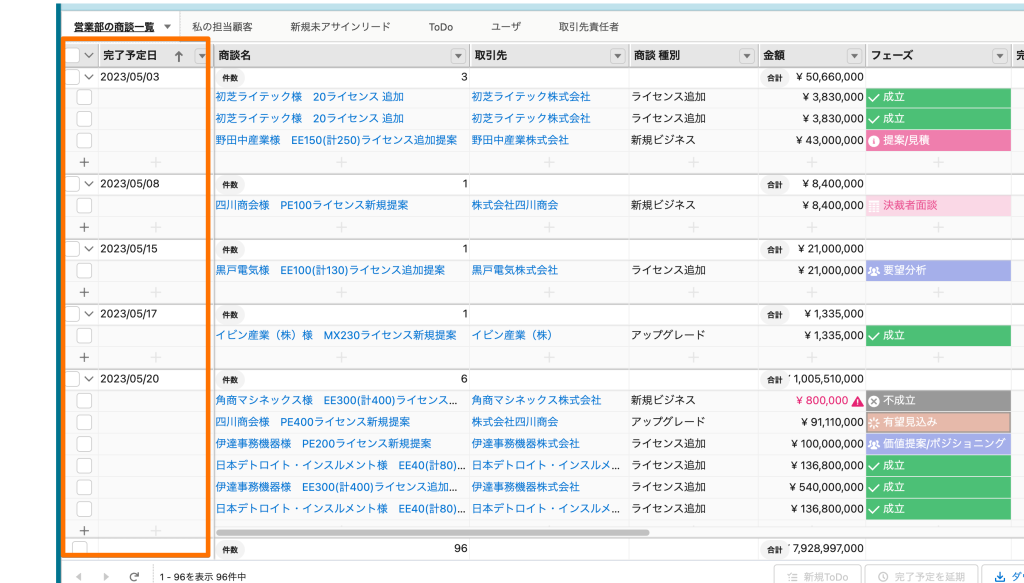
4.集計期間単位を変更します
※POINT
日付/日付時刻データ型を持つ列の場合、グループ化を行う際以下の集計期間単位に変更することができます。
- 日付
- 週
- 年月
- 四半期
- 年
3.で表示したシートでは、集計期間が「日付」ごとでグループ化されているので、集計期間単位を「年月」単位に変更します。
「完了予定日列」列ヘッダメニューを開き、 集計期間単位 >年月 を選択します。
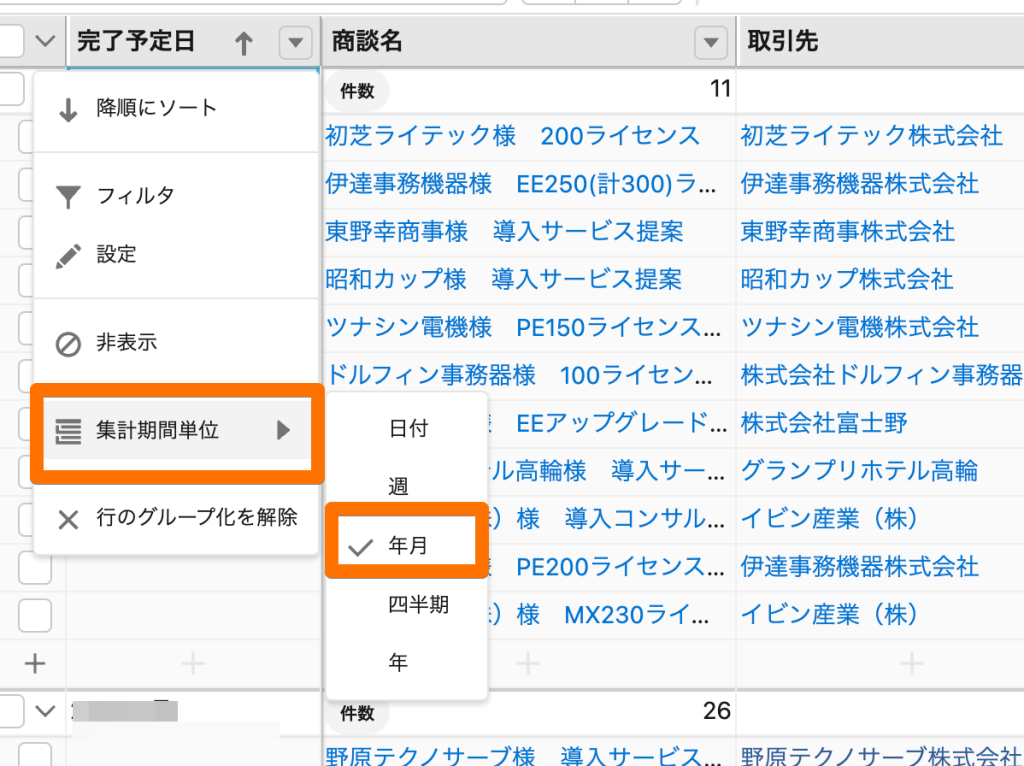
5.商談の「完了予定日」が同じ年月であるレコード同士でグループ化されたシートが表示されました
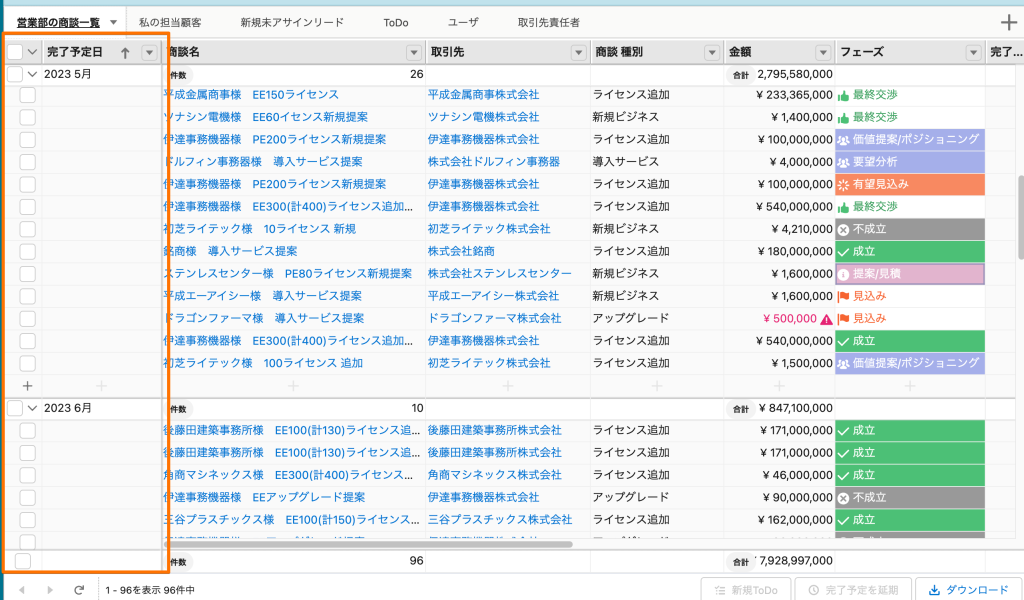
上画像のシートは詳細行が表示されている状態なので、折りたたみ表示に変更してみると下画像のようになります。
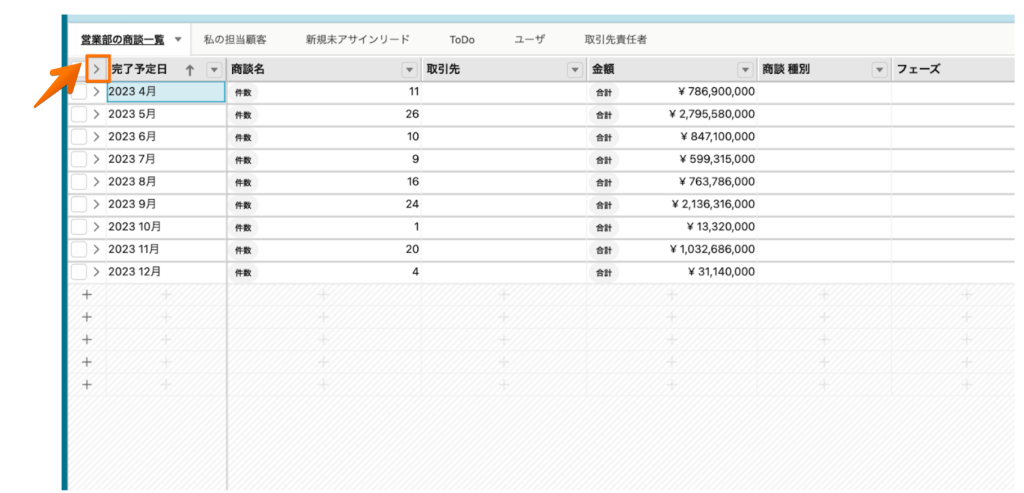
詳細行を折り畳むことで、各月の商談件数と金額が把握がしやすいので便利ですね!(※シートのヘッダにある山形の矢印アイコン(上画像オレンジ枠)をクリックすることで、詳細行の折りたたみ状態を一括で変更できます。)
そして、行グループ化されたシートを縦方向にスクロールをした際には、各グループの詳細行が完全にスクロールされて見えなくなるまで、グループ行は画面上部に固定されます。つまり、グループにあるレコードの数(詳細行)が多い場合でも、どのグループに属しているかを見失うことなく、把握できるようになっています。(動画参照)
まとめ
今回は、行のグループ化と小計表示の基本操作と設定方法についてご紹介いたしました。Mashmatrix Sheetの特徴であるExcelライクな操作性に加えて、Salesforceのレポートを使わなくても行のグループ化/小計値が表示できる新機能。SalesforceとExcelのイイトコ取りができる素敵なお役立ち機能ですので、ぜひみなさまの業務にてご活用ください!
※具体的な活用イメージについての記事はこちら
Salesforceでの商談把握や売上予測に役立つ!「行のグループ化と小計表示」の活用ユースケース
https://www.mashmatrix.co.jp/blog/group_raw_and_tally_usecase/
———————————————————-
SalesforceをExcelライクに快適にデータ入力しませんか?
———————————————————-